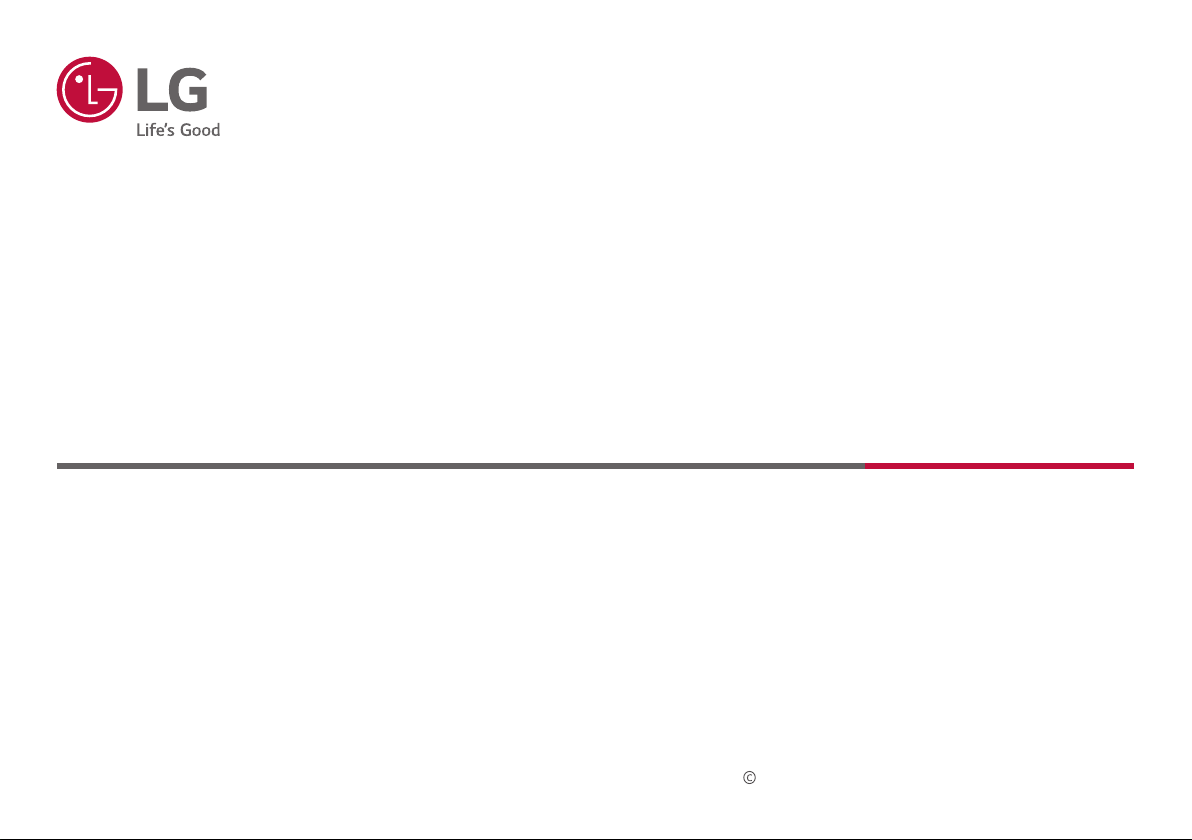
BENUTZERHANDBUCH
MEDIZINISCHER MONITOR
Lesen Sie dieses Handbuch aufmerksam durch, bevor Sie Ihr Gerät zum ersten Mal verwenden, und bewahren Sie es zur späteren
Verwendung auf.
32HL512D
www.lg.com
Copyright 2019 LG Electronics Inc. Alle Rechte vorbehalten.
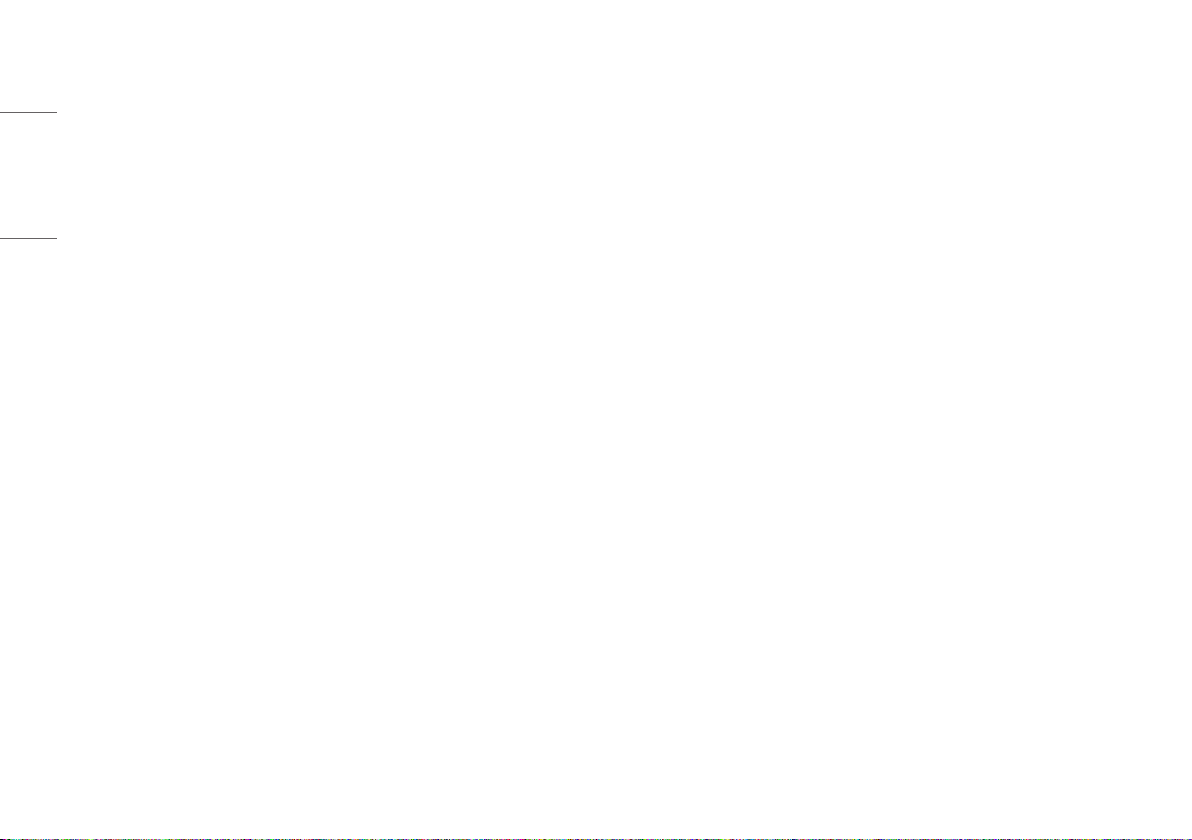
INHALT
REINIGUNG ..........................................3
DEUTSCH
LIZENZ .................................................4
INFORMATION: HINWEIS BEZÜGLICH
OPEN-SOURCE-SOFTWARE .....................4
MONTAGE UND VORBEREITUNG ..............5
VERWENDEN DES MONITORS ................19
BENUTZEREINSTELLUNGEN ..................21
FEHLERBEHEBUNG .............................34
TECHNISCHE DATEN .............................37
2
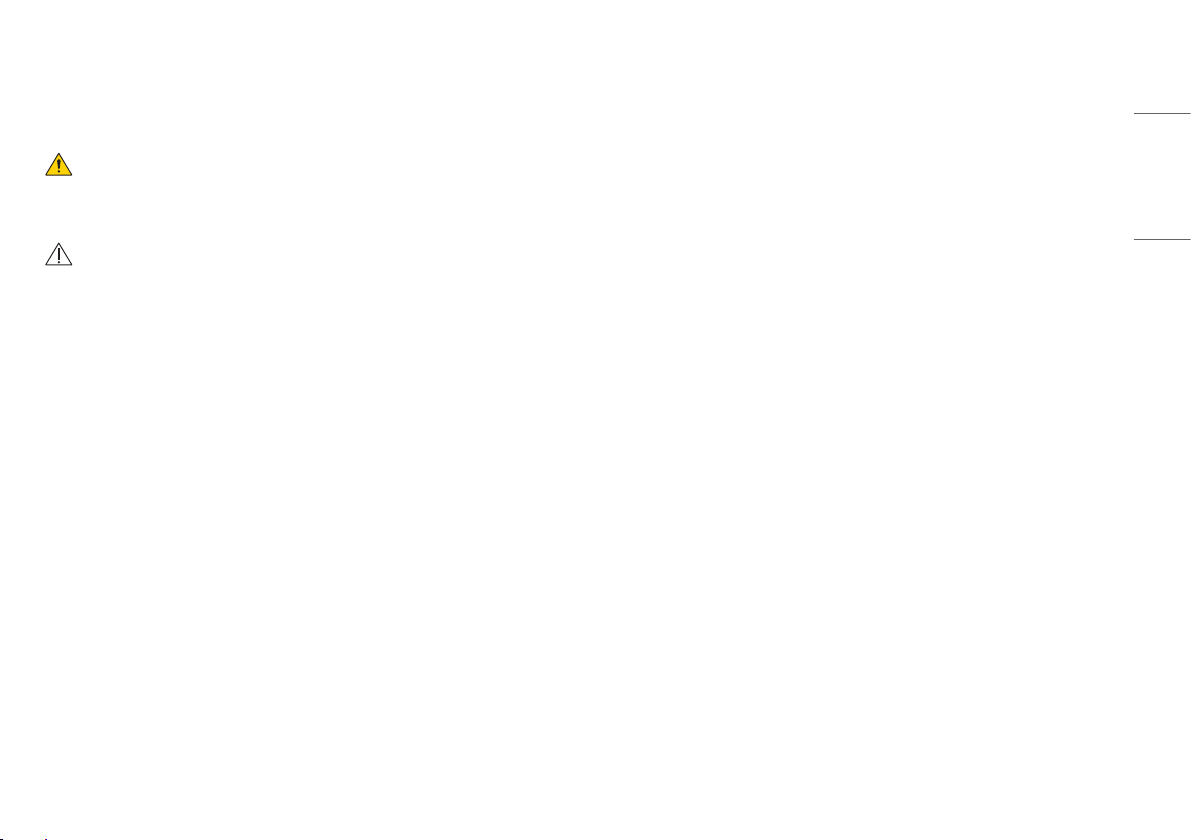
Beachten Sie, dass diese Informationen die ordnungsgemäße Verwendung und Sicherheit des Geräts betreffen.
Die folgenden Symbole weisen auf gefährliche Situationen hin, die bei Nichtbeachtung der Hinweise zu
ernsthaften Verletzungen bzw. gegebenenfalls sogar zum Tod des Benutzers oder anderer Personen oder zu
einer Beschädigung des Geräts führen können.
WARNUNG
• Macht Warnhinweise und Sicherheitsanweisungen kenntlich. Werden diese Warnungen nicht berücksichtigt,
kann dies zum Tod oder zu ernsthaften Verletzungen des Benutzers oder anderer Personen führen.
VORSICHT
• Weist auf gefährliche Situationen hin, die bei Nichtbeachtung der Hinweise zu geringfügigen oder
mittelschweren Verletzungen des Benutzers oder anderer Personen oder zur Beschädigung des Geräts führen
können.
REINIGUNG
DEUTSCH
Empfohlene Reinigungschemikalien
• Isopropanol 70%
• Ethanol 70%
• 0,9% NaCl-Lösung
Wie Reinigungsmittel verwendet werden sollten
• Schalten Sie vor der Reinigung den Monitor aus und entfernen Sie das Netzkabel.
• Tränken Sie ein weiches Tuch in das empfohlene Lösungsmittel und wischen Sie nicht stärker als mit 1 N über
den Bildschirm.
• Das Reinigungsmittel könnte ernsthafte Schäden verursachen, wenn es beim Reinigen in den Monitor
gelangt.
• Da die Anzeige könnte beschädigt werden könnte, sollten Sie nicht die LCD-Anzeige des Monitors damit
reinigen.
• Verwenden Sie kein Benzol, Verdünnungsmittel, Säuren oder alkaline Reinigungsmittel oder ähnliche
Lösungsmittel.
• Reinigungsarbeiten an Anzeigen dürfen nur von medizinischem Fachpersonal (Ärzten und Krankenpflegern)
durchgeführt werden, nicht von Patienten.
3

LIZENZ
INFORMATION: HINWEIS BEZÜGLICH OPEN-
Für jedes Modell gelten andere Lizenzen. Weitere Informationen zur Lizenz erhalten Sie unter
DEUTSCH
Die Begriffe HDMI und HDMI High-Definition Multimedia Interface sowie das HDMI-Logo sind Marken
oder eingetragene Marken von HDMI Licensing Administrator, Inc. in den Vereinigten Staaten und anderen
Ländern.
www.lg.com
SOURCE-SOFTWARE
.
Um den in diesem Gerät verwendeten Quellcode unter GPL, LGPL, MPL sowie weitere Open-SourceLizenzen zu erhalten, besuchen Sie bitte
verwiesenen Lizenzbedingungen, Garantieausschlüsse sowie Urheberrechtshinweise zum Download bereit.
LG Electronics bietet gegen eine kostendeckende Gebühr (Medium, Versand und Bearbeitung) den Quellcode
auf CD-ROM an. Senden Sie dazu eine Anfrage per E-Mail an:
bis drei Jahre nach der letzten Auslieferung des Produkts. Dieses Angebot gilt für jeden Empfänger dieser
Information.
http://opensource.lge.com.
opensource@lge.com.
Neben dem Quellcode stehen dort alle
Dieses Angebot gilt
4
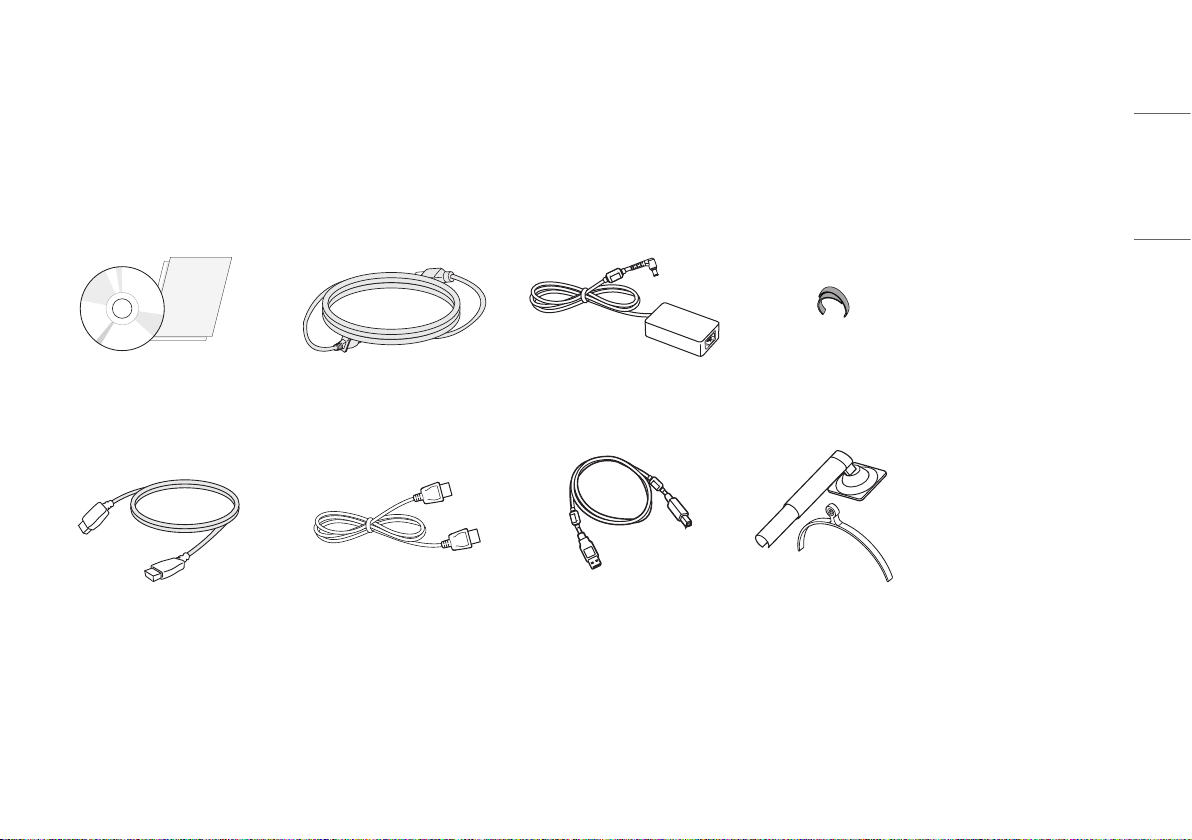
MONTAGE UND VORBEREITUNG
Packungsumfang
Prüfen Sie, ob alle Komponenten enthalten sind, bevor Sie das Produkt verwenden. Sollten Komponenten fehlen, wenden Sie sich an den Händler, bei dem Sie das Produkt gekauft haben. Beachten Sie, dass das Produkt und die
zugehörigen Komponenten möglicherweise von den folgenden Abbildungen abweichen können.
CD (Benutzerhandbuch / Software)/
Handbuch zu gesetzlichen Bestimmungen/
Karte
HDMI-Kabel
Netzkabel Netzadapter Kabelhalter
DisplayPort-Kabel
USB2.0-Kabel Ständer Körper / Ständer Basis
DEUTSCH
5
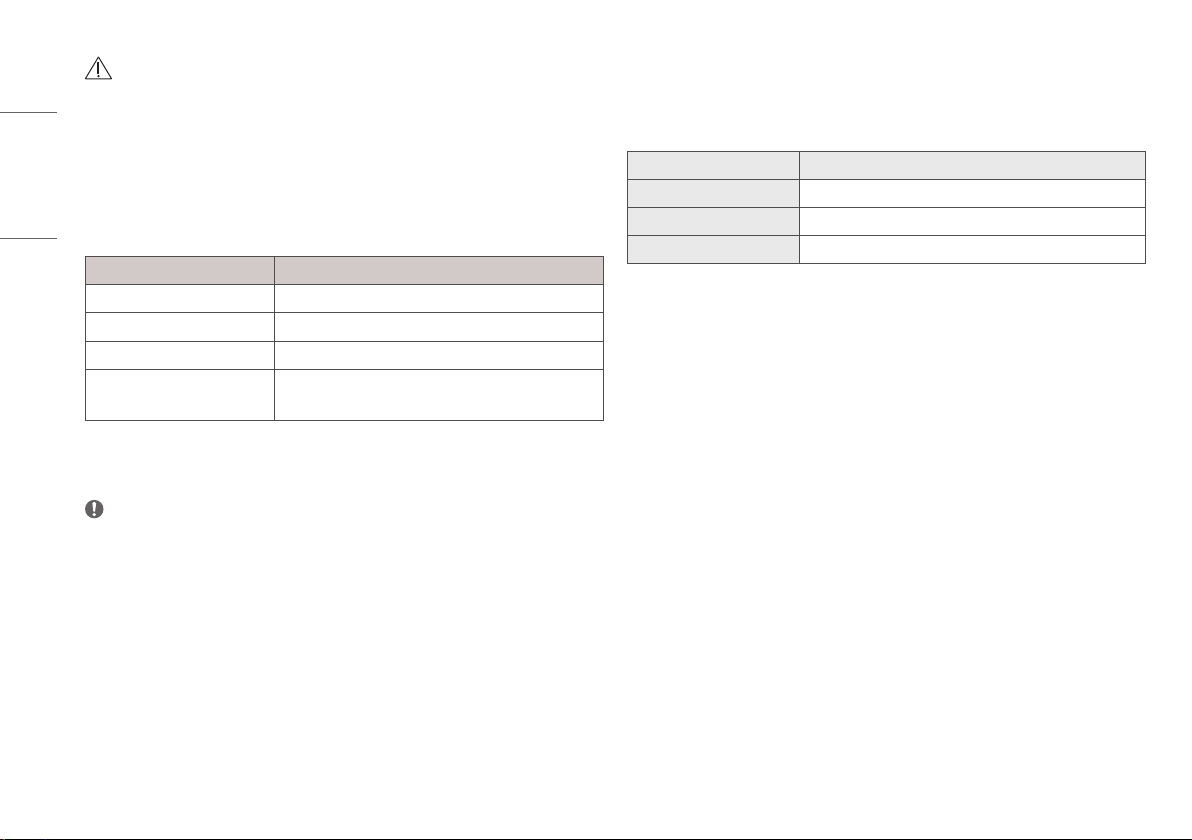
VORSICHT
• Um die Sicherheit und Leistung des Produkts sicherzustellen, verwenden Sie nur Originalteile.
• Durch nachgemachte Produkte verursachte Beschädigungen werden nicht von der Garantie abgedeckt.
DEUTSCH
• Es wird empfohlen, die mitgelieferten Zubehörteile zu verwenden.
• Wenn Sie Kabel verwenden, die nicht von LG zertifiziert wurden, zeigt der Bildschirm eventuell nichts oder
Bildrauschen an.
• Verwenden Sie ausschließlich die unten aufgeführten Komponenten, welche den angegebenen Standards
entsprechen. Unzulässige Komponenten können Schäden und Fehlfunktionen am Produkt verursachen.
Komponente Standard
HDMI-Kabel UL, Impedanz 100 Ohm
DisplayPort-Kabel UL, Impedanz 100 Ohm
USB2.0-Kabel UL
Netzkabel USA – Vorschrift für Genehmigung von Medizingeräten
Andere– Genehmigter Sicherheitsstandard eines Landes
• Mit Ausnahme obiger Komponenten dürfen nur Netzteile usw. verwendet werden, die vom Hersteller
bereitgestellt werden.
HINWEIS
• Die Komponenten können von den hier aufgeführten Abbildungen abweichen.
• Die in dieser Bedienungsanleitung veröffentlichten Produktinformationen und technischen Daten können im
Rahmen von Produktverbesserungen ohne vorherige Ankündigung geändert werden.
• Die optionalen Zubehörteile können Sie in einem Elektronikfachgeschäft, in einem Online-Shop oder bei dem
Einzelhändler, bei dem Sie das Produkt gekauft haben, erwerben.
• Das im Lieferumfang enthaltene Netzkabel kann je nach Region abweichen.
Unterstützte Software
Prüfen Sie, welche Treiber und Software von Ihrem Produkt unterstützt werden, und prüfen Sie die Handbücher
auf der beigelegten CD.
Treiber und Software Installationspriorität
PerfectLum Empfohlen
On Screen Control Optional
Dual Controller Optional
• Die [PerfectLum Seriennummer] finden Sie unter [Allgemein] > [Information].
• PerfectLum kalibriert die farbliche Ausgabe des Monitors mit Hilfe der Hardware-Kalibrierung. Das Programm
unterstützt USB-Kommunikation. Schließen Sie deshalb Ihren PC und Monitor über ein USB-Kabel an und
starten Sie das Programm PerfectLum.
• Erforderlich und empfohlen: Sie können die neueste Version von der beigelegten CD oder von der LGE Website
(
www.lg.com
• Optional: Sie können die neueste Version von der LGE Website (
) herunterladen und installieren.
www.lg.com
) herunterladen und installieren.
6
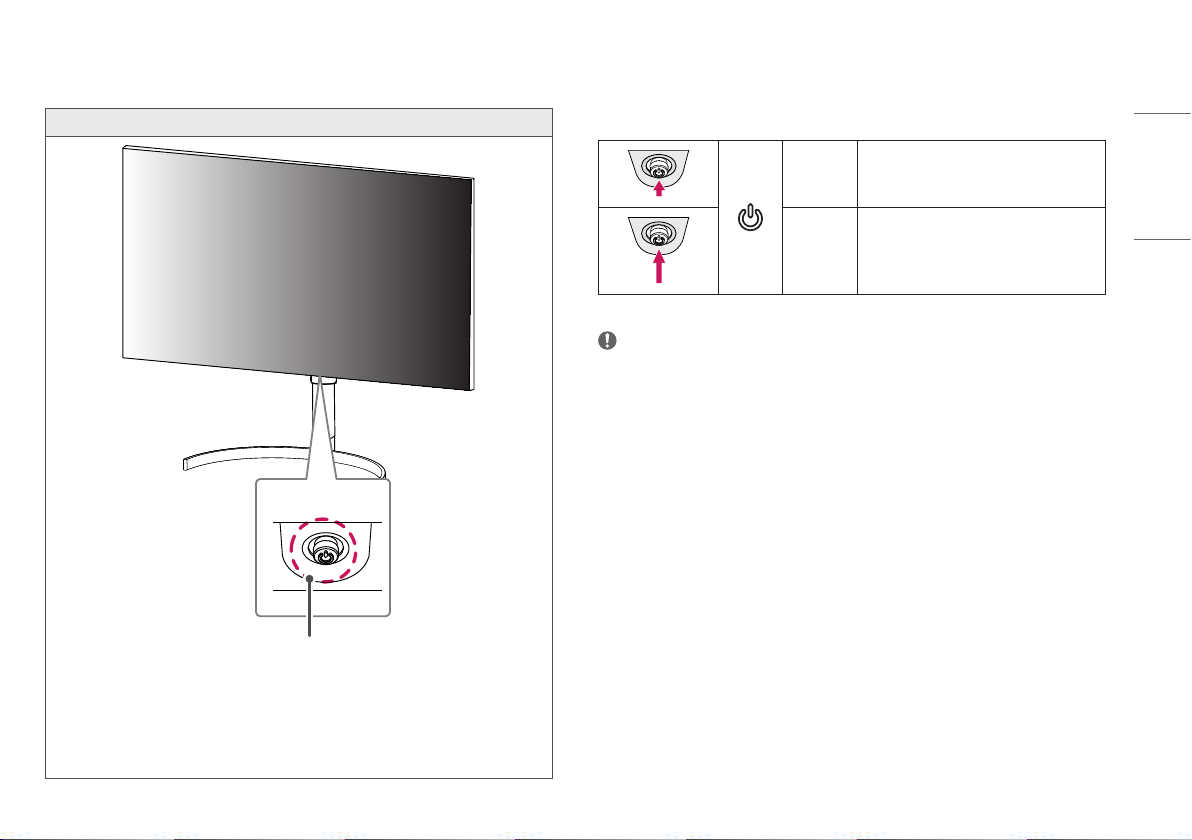
Beschreibung des Produkts und seiner Tasten
Vorderseite
So verwenden Sie die Joystick-Taste
Sie können die Funktionen des Monitors ganz einfach durch Drücken und Bewegen der Joystick-Taste nach
links und rechts/oben und unten steuern.
Einschalten
Drücken Sie mit ihrem Finger einmal auf die
Joystick-Taste, um den Monitor einzuschalten.
DEUTSCH
Joystick-Taste
Power-LED
- Eingeschaltet: Weiß
- Ruhemodus: Weiß blinkend
- Ausgeschaltet: Aus
Ausschalten
Halten Sie die Joystick-Taste mehr als 5 Sekunden
gedrückt, um den Monitor auszuschalten.
HINWEIS
• Die Joystick-Taste befindet sich an der Unterseite des Monitors.
7
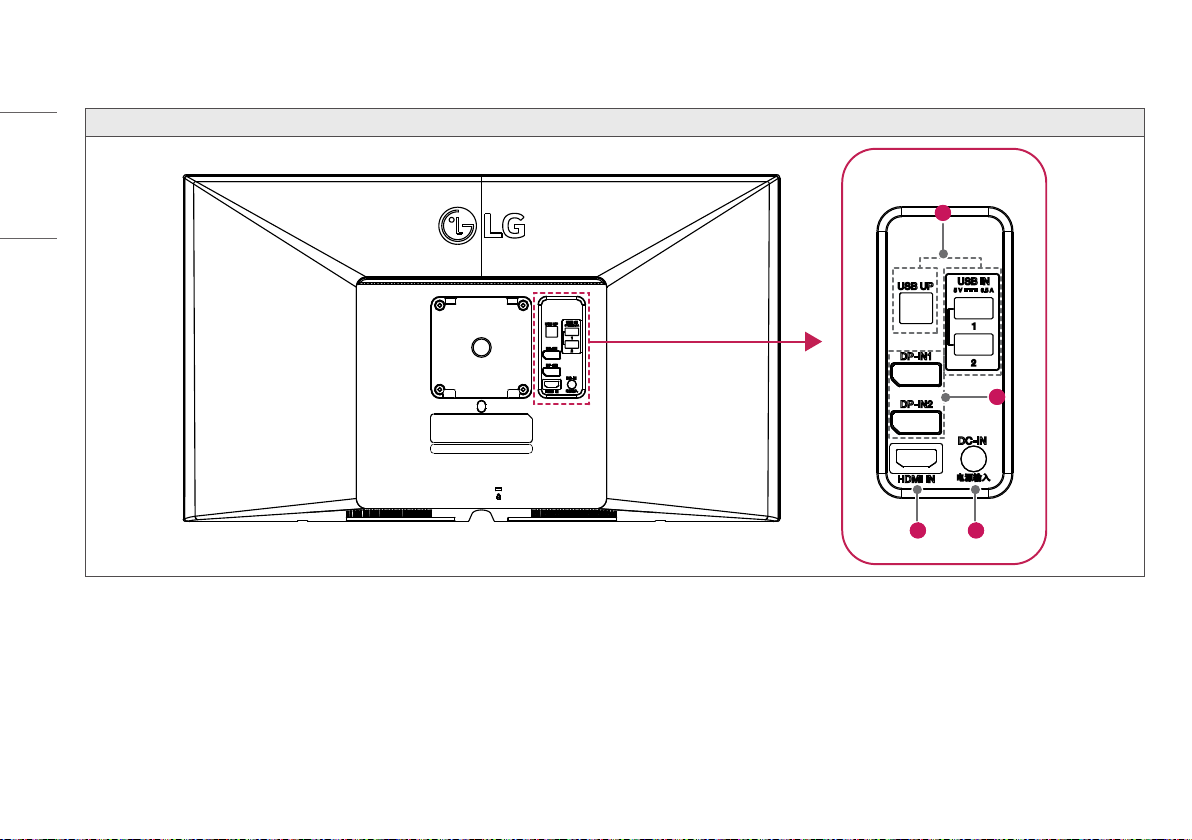
Anschlüsse
DEUTSCH
Rückseite
1
2
4 3
8
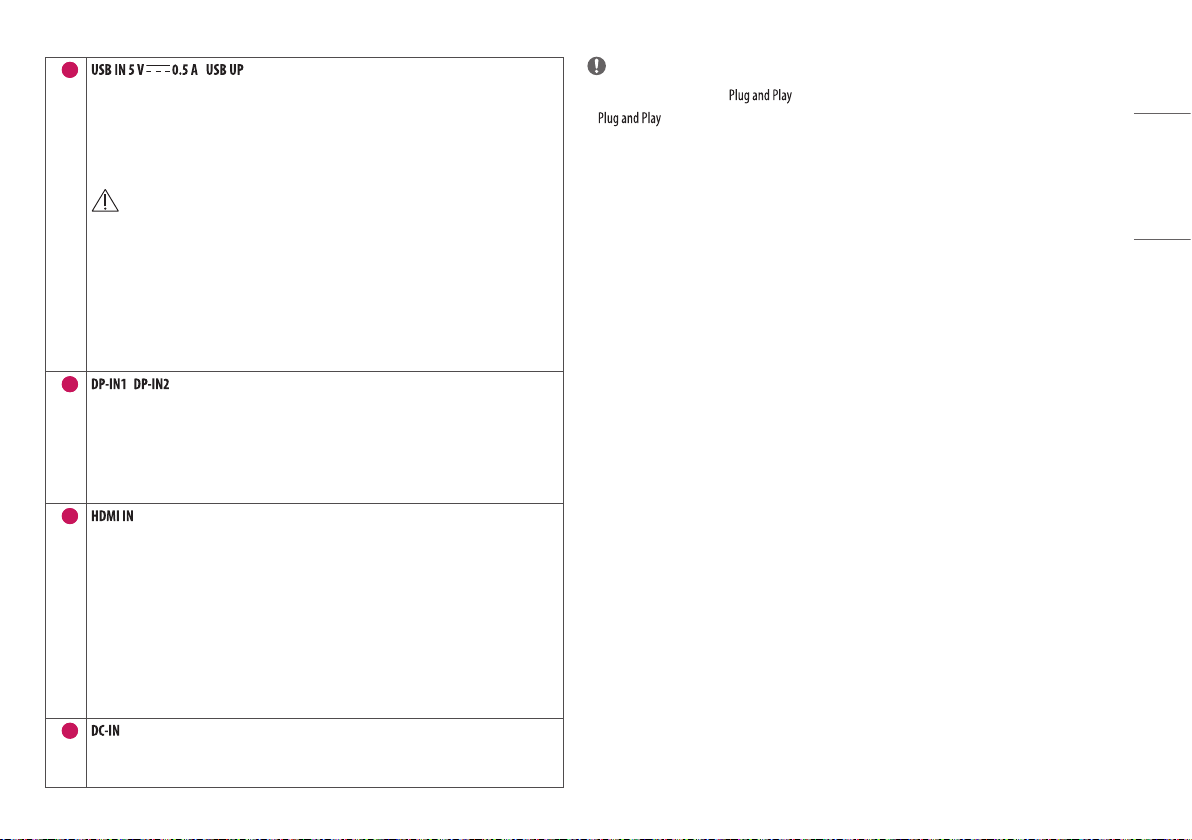
1
/
• Wird zum Anschließen des Hardware-Kalibrators (optionales Zubehör) verwendet.
• Schließen Sie Ihr Zubehör an den USB-Eingang an.
• Eine Tastatur, Maus oder ein USB-Speicher kann angeschlossen werden.
• Um USB 2.0 zu verwenden, schließen Sie das USB 2.0-Kabel, Typ A-B, am PC an.
VORSICHT
Vorsicht bei der Verwendung eines USB-Speichers
• Ein USB-Speichergerät, das mit einem automatischen Erkennungsprogramm oder seinem eigenen
Treiber installiert wurde, wird möglicherweise nicht erkannt.
• Einige USB-Geräte werden möglicherweise nicht unterstützt oder funktionieren nicht korrekt.
• Es wird empfohlen, einen USB-Hub oder ein Festplattenlaufwerk mit Stromversorgung zu
verwenden. (Falls die Stromversorgung nicht ausreichend ist, wird das USB-Gerät möglicherweise
nicht ordnungsgemäß erkannt.)
2
3
4
/
• Empfängt oder überträgt digitale Videosignale.
• Abhängig von der DisplayPort-Version Ihres PCs steht möglicherweise kein Videoausgang zur
Verfügung.
• Wenn Sie ein MiniDisplayPort-zu-DisplayPort-Kabel verwenden, wird ein Kabel der DisplayPort-
Spezifikation1.2 empfohlen.
• Digitales Videosignal-Eingang.
• Bei der Verwendung eines DVI-zu-HDMI-Kabels bzw. DisplayPort-zu-HDMI-Kabels kann es zu
Kompatibilitätsproblemen kommen.
• Verwenden Sie ein zertifiziertes Kabel, auf dem das HDMI-Logo zu sehen ist. Wenn Sie ein
nicht-zertifiziertes Kabel verwenden, kann es sein, dass der Bildschirm nicht erscheint oder ein
Verbindungsfehler auftritt.
• Empfohlene Typen von HDMI-Kabeln
- Hochgeschwindigkeits HDMI®/™-Kabel
- Hochgeschwindigkeits HDMI®/™-Ethernet-Kabel
• Schließen Sie den AC/DC-Adapter an.
• Die Ausgangsspannung des angeschlossenen Adapter beträgt 19 V.
HINWEIS
• Dieser Monitor unterstützt * Funktion.
* : Eine Funktion, mit der ein Gerät ohne Neukonfiguration oder manuelle Installation von
Treibern an einen Computer angeschlossen werden kann.
DEUTSCH
9
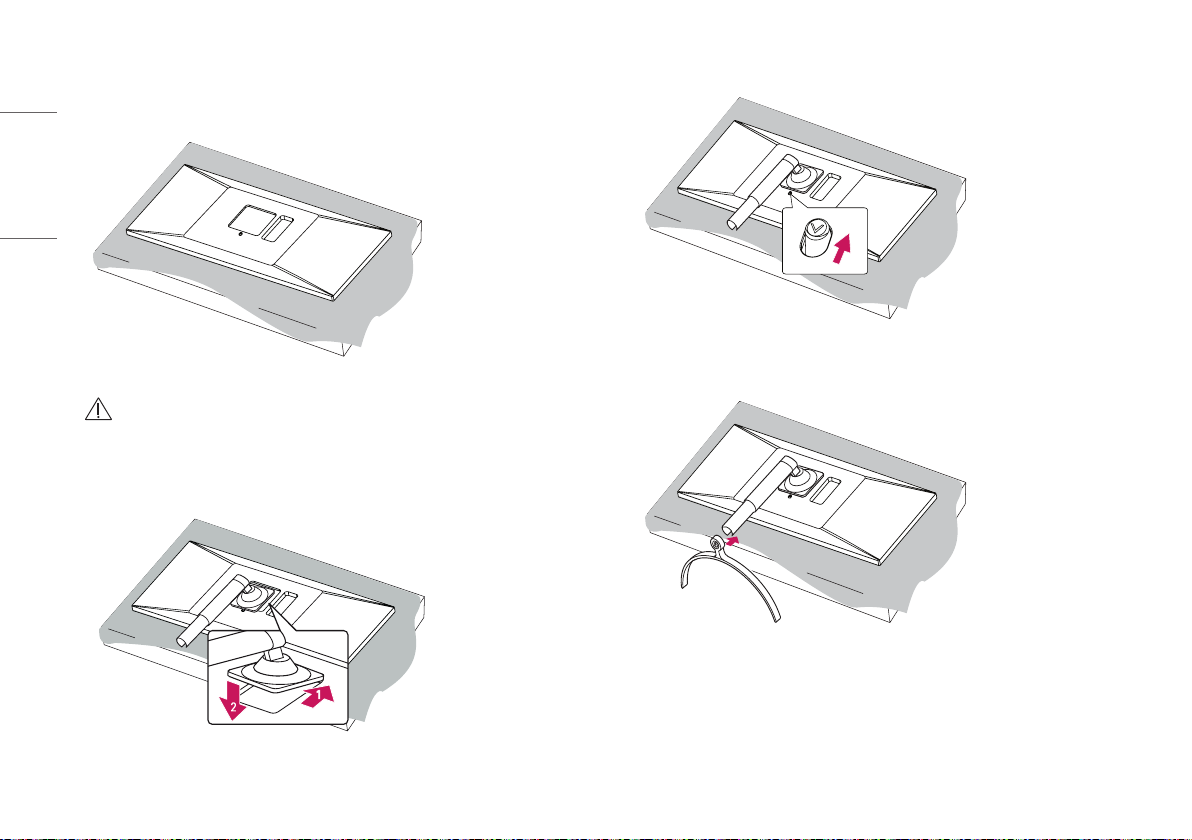
Zusammenbau des Standfußsockels
1
DEUTSCH
VORSICHT
• Um den Bildschirm vor Kratzern zu schützen, decken Sie die Oberfläche mit einem weichen Tuch ab.
2
3
4
10
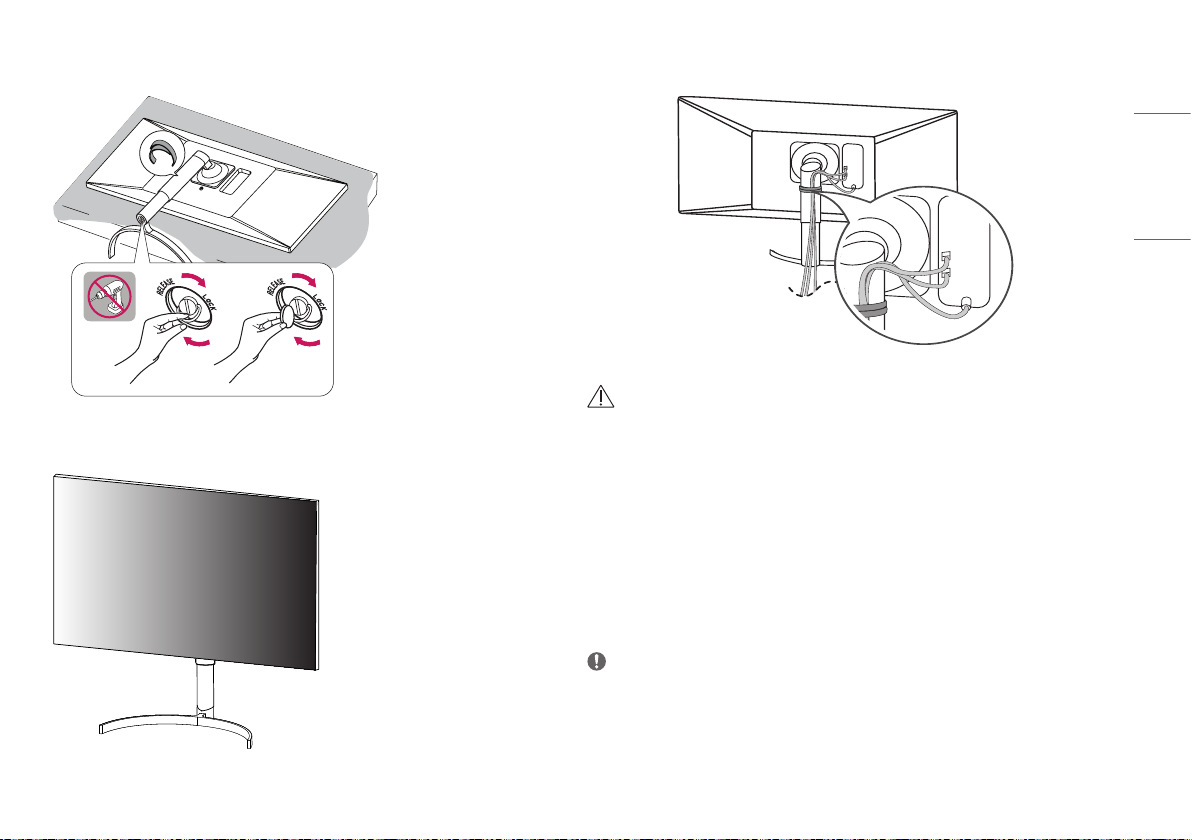
5
7
oder
DEUTSCH
VORSICHT
6
• Abbildungen in diesem Dokument zeigen typische Schritte und können möglicherweise vom tatsächlichen
Produkt abweichen.
• Geben Sie beim Zusammenbau des Produkts keine Fremdsubstanzen (Öle, Schmierstoffe, usw.) auf die
Gewindeteile. (Dies könnte das Produkt beschädigen.)
• Durch übermäßige Krafteinwirkung bei der Befestigung der Schrauben kann der Monitor beschädigt werden.
Auf diese Weise verursachte Schäden sind von der Produktgarantie nicht abgedeckt.
• Tragen Sie den Monitor am Standfußsockel nicht verkehrt herum. Der Monitor könnte sich sonst vom
Standfußsockel lösen und zu Verletzungen führen.
• Wenn Sie den Monitor heben oder verschieben, berühren Sie dabei nicht den Bildschirm. Die Kräfte, die dabei
auf den Bildschirm wirken, können Schäden verursachen.
HINWEIS
• Sie können den Standfuß abnehmen, indem Sie die Anbringung in umgekehrter Reihenfolge durchführen.
11
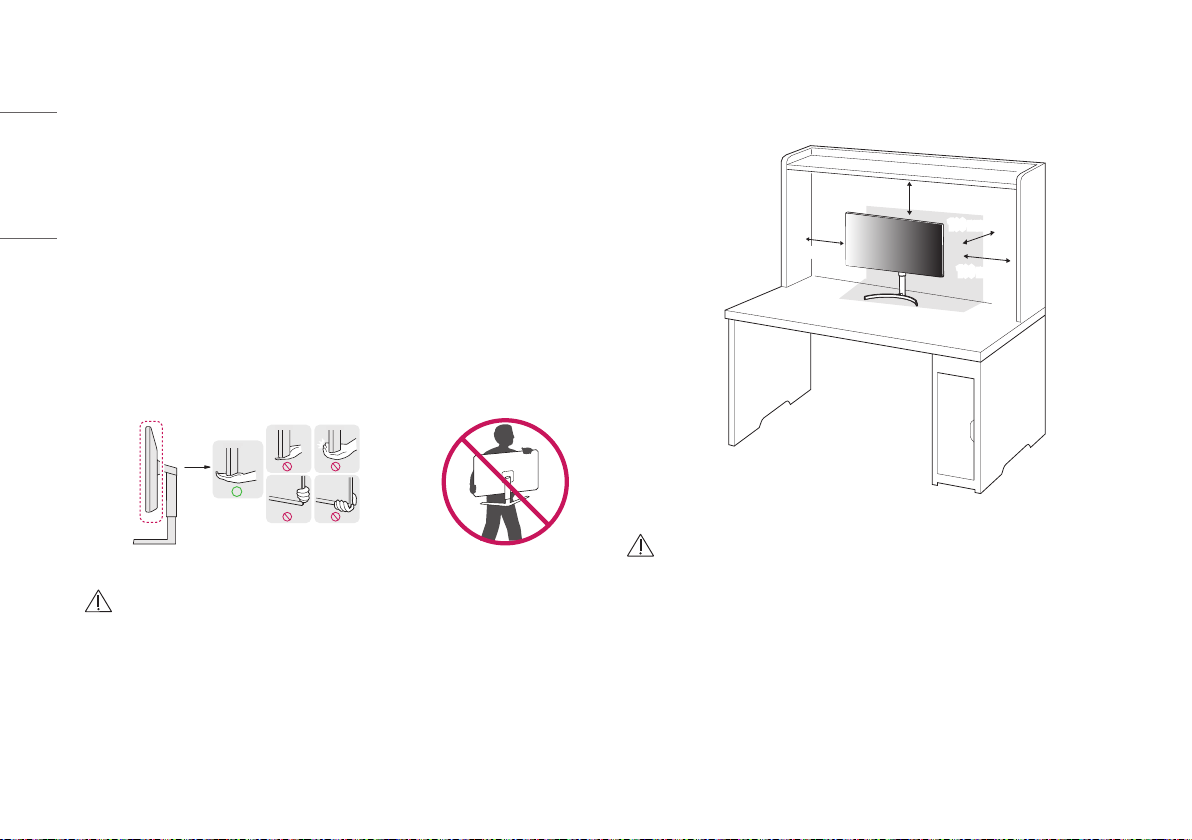
Bewegen und Anheben des Monitors
Gehen Sie nach den folgenden Anweisungen vor, wenn Sie den Monitor bewegen oder anheben, um Kratzer
oder Beschädigungen am Monitor zu vermeiden und um unabhängig von Form und Größe einen sicheren
DEUTSCH
Transport zu gewährleisten.
• Es wird empfohlen, den Monitor in den Originalkarton oder die Originalverpackung zu stellen und dann zu
bewegen.
• Trennen Sie das Netzkabel und alle weiteren Kabel, bevor Sie den Monitor bewegen oder anheben.
• Halten Sie den Monitor unten und an der Seite am Rahmen gut fest. Halten Sie nicht den Bildschirm selbst
fest.
• Halten Sie den Monitor so, dass der Bildschirm von Ihnen abgewendet ist, um ein Verkratzen des Bildschirms
zu verhindern.
• Setzen Sie den Monitor während des Transports keinen ruckartigen Bewegungen oder starken
Erschütterungen aus.
• Halten Sie den Monitor beim Bewegen aufrecht, drehen Sie ihn niemals auf die Seite, und kippen Sie ihn
nicht seitwärts.
VORSICHT
• Vermeiden Sie es nach Möglichkeit, den Bildschirm des Monitors zu berühren.
- Dies kann zu Schäden am Bildschirm oder an den Pixeln führen, aus denen die Bilder erzeugt werden.
• Wenn Sie den Monitor ohne Standfußsockel verwenden, kann der Monitor bei Betätigung der Joystick-Taste
umkippen. Dies kann zu Schäden am Monitor und zu Verletzungen führen. Zudem funktioniert die JoystickTaste möglicherweise nicht richtig.
Installation auf einem Tisch
• Heben Sie den Monitor an, und stellen Sie ihn aufrecht auf den Tisch. Achten Sie auf einen Abstand von
mindestens 100 mm zur Wand, um eine ausreichende Belüftung zu gewährleisten.
100 mm
100 mm
100 mm
100 mm
VORSICHT
• Trennen Sie die Netzverbindung, bevor Sie den Monitor bewegen oder aufbauen. Es besteht die Gefahr eines
Stromschlags.
• Verwenden Sie ausschließlich das mitgelieferte Stromkabel, und schließen Sie es an eine geerdete Steckdose
an.
• Wenn Sie ein weiteres Stromkabel benötigen, wenden Sie sich an Ihren Elektrohändler.
12
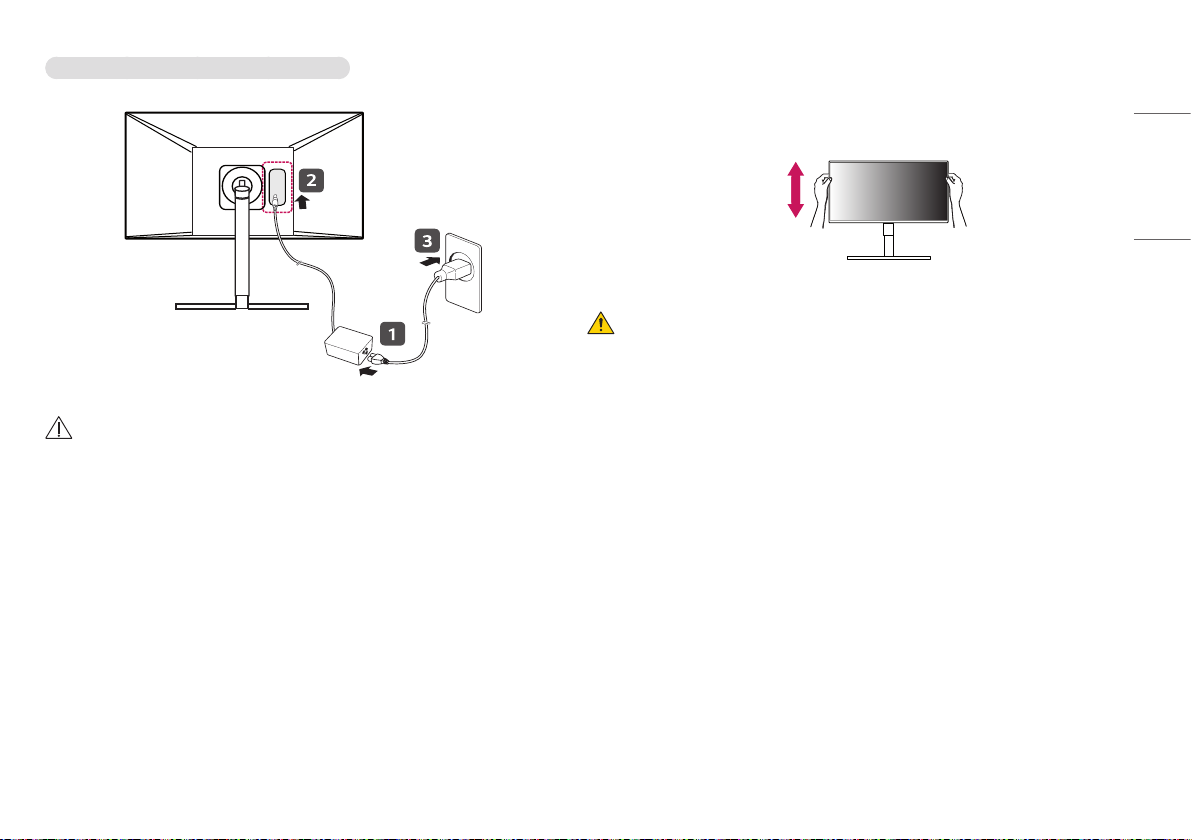
Sicherheitshinweise für das Anschließen des Netzkabels
VORSICHT
• Verwenden Sie ausschließlich das im Produktpaket mitgelieferte Netzkabel. Schließen Sie das Kabel an eine
geerdete Steckdose an.
• Wenn Sie ein weiteres Stromkabel benötigen, wenden Sie sich an Ihren Elektrohändler.
Anpassen der Standhöhe
1 Stellen Sie den an der Ständerplatte montierten Monitor aufrecht auf.
2 Halten Sie den Monitor sicher mit beiden Händen fest, und passen Sie die Höhe an.
DEUTSCH
Max. 110,0 mm
WARNUNG
• Legen Sie Ihre Hand beim Anpassen der Bildschirmhöhe nicht auf den Standkörper, um Verletzungen an den
Fingern zu vermeiden.
13
